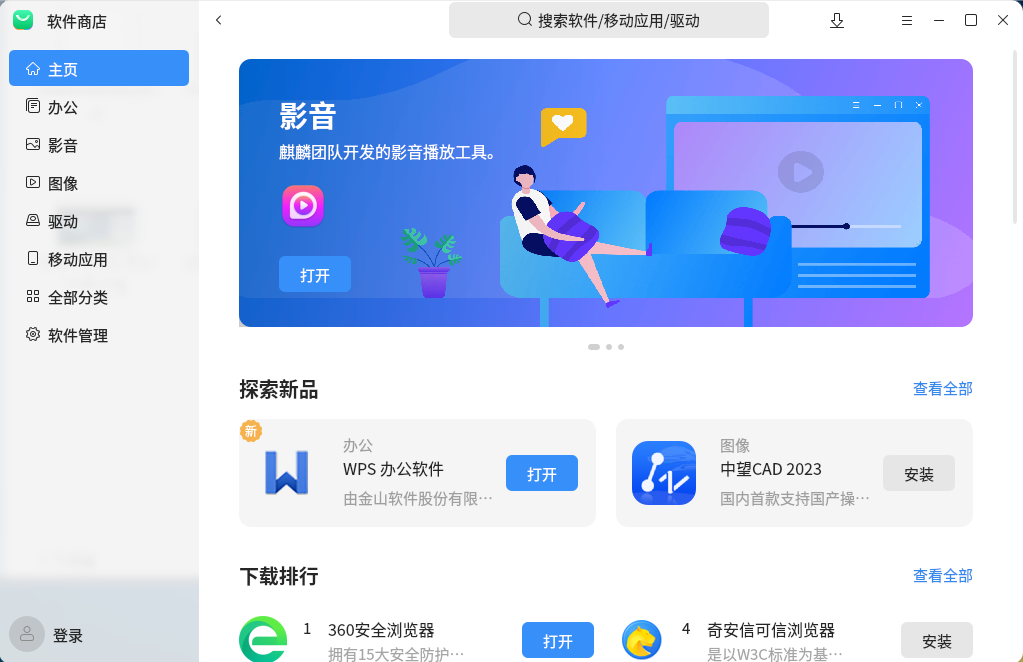¶ 作者: 暗暗
¶ 日期:2023年3月20日
¶ OpenKylin简介
openKylin(开放麒麟) 社区是由基础软硬件企业、非营利性组织、社团组织、高等院校、科研机构和个人开发者共同创立的一个开源社区,旨在以“共创”为核心、以“开源聚力、共创未来”为社区理念,在开源、自愿、平等、协作的基础上,通过开源、开放的方式与企业构建合作伙伴生态体系,共同打造桌面操作系统顶级社区,推动Linux 开源技术及其软硬件生态繁荣发展。
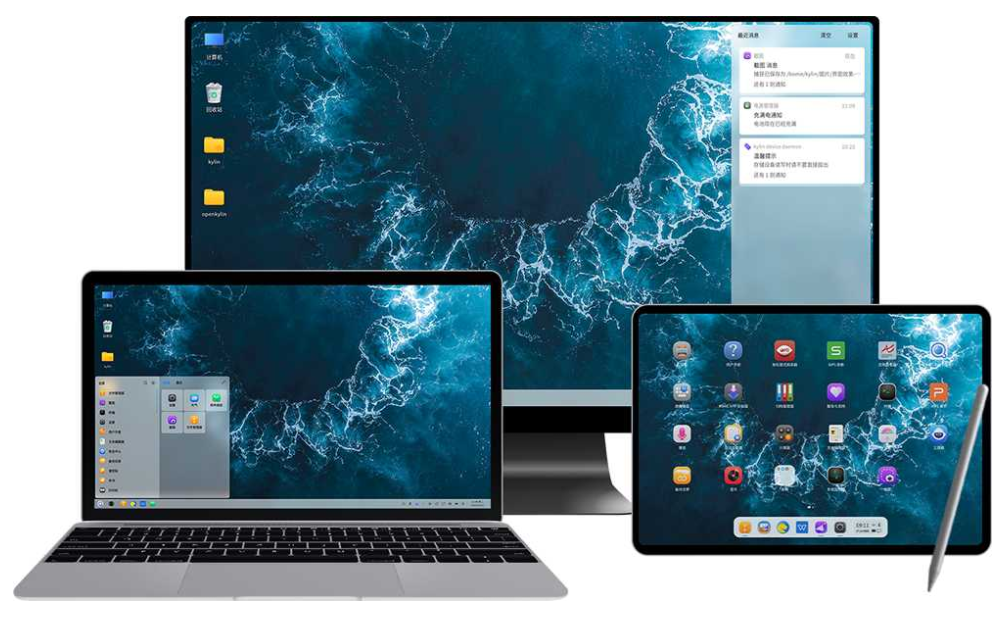
¶ 镜像下载地址
https://www.openkylin.top/downloads
我们根据自己设备CPU规格选择合适的版本下载,一般的PC或者笔记本请选择x86平台的镜像即可。
¶ 创建USB引导安装盘
在Windows中我们通常可以使用Rufus、UltraISO、balenaEtcher、unetbootin等软件来进行创建引导安装盘。
以Rufus为例:
- 通过rufus创建引导安装盘
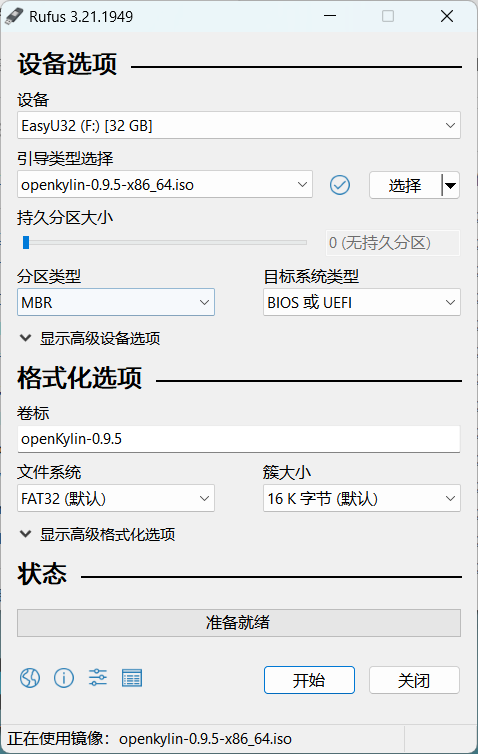
在Linux中我们推推进使用 balenaEtcher、unetbootin、Deepin Boot Maker等软件将下载的镜像烧录到U盘中。
¶ 安装系统
由于OpenKylin系统支持平板模式,所以在一带触摸功能的笔记本上会有更好的体验。
本文中的设备型号为 ThinkPadx380Yoga 非常便携的一款商务本,虽然款式有点老但是性能足以跑OpenKylin系统了。

¶ 1、插入引导安装盘
将制作好的系统引导安装盘插入USB口

¶ 2、USB引导启动
【联想】开机按F12进入引导选择界面,选择USB设备启动
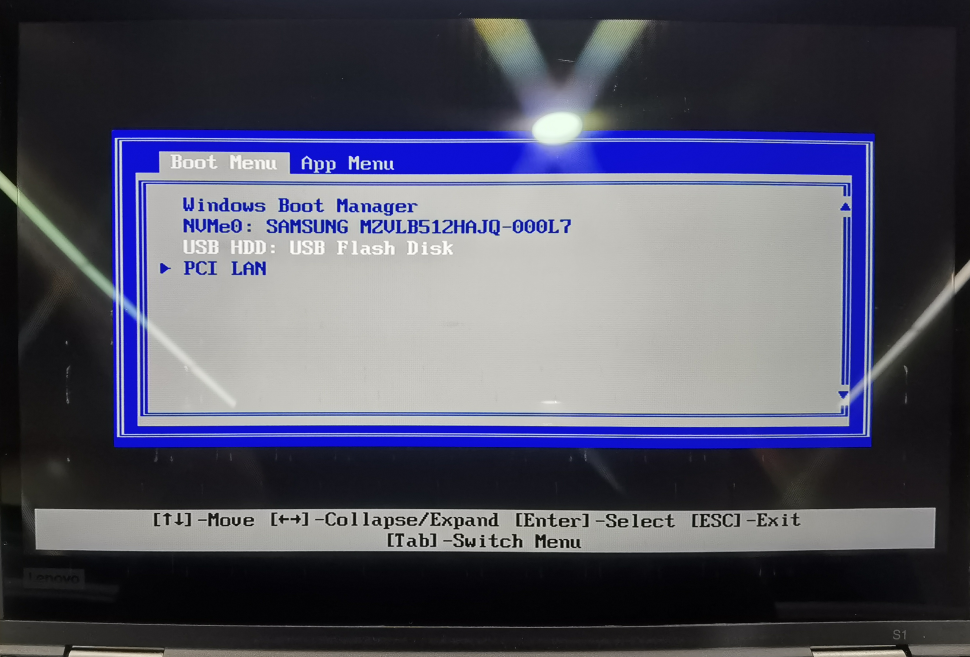
其他品牌型号设备可以尝试以F9 F2 以及 Del键 进入USB引导项。
¶ 3、安装界面
进入安装界面后,我们可以使用键盘的上下键来选择引导项,如果什么都不操作,则经过几秒钟后会自动进入试用系统,当然在试用系统中我们也可以进行系统的安装。
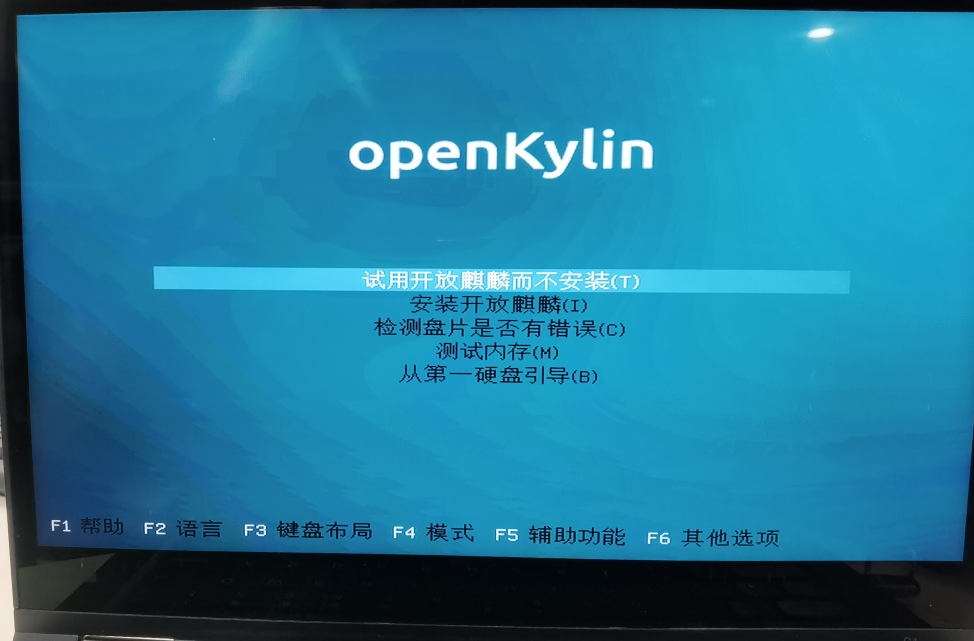
¶ 4、开始安装
运行桌面上的 安装OpenKylin 图标开始安装系统。
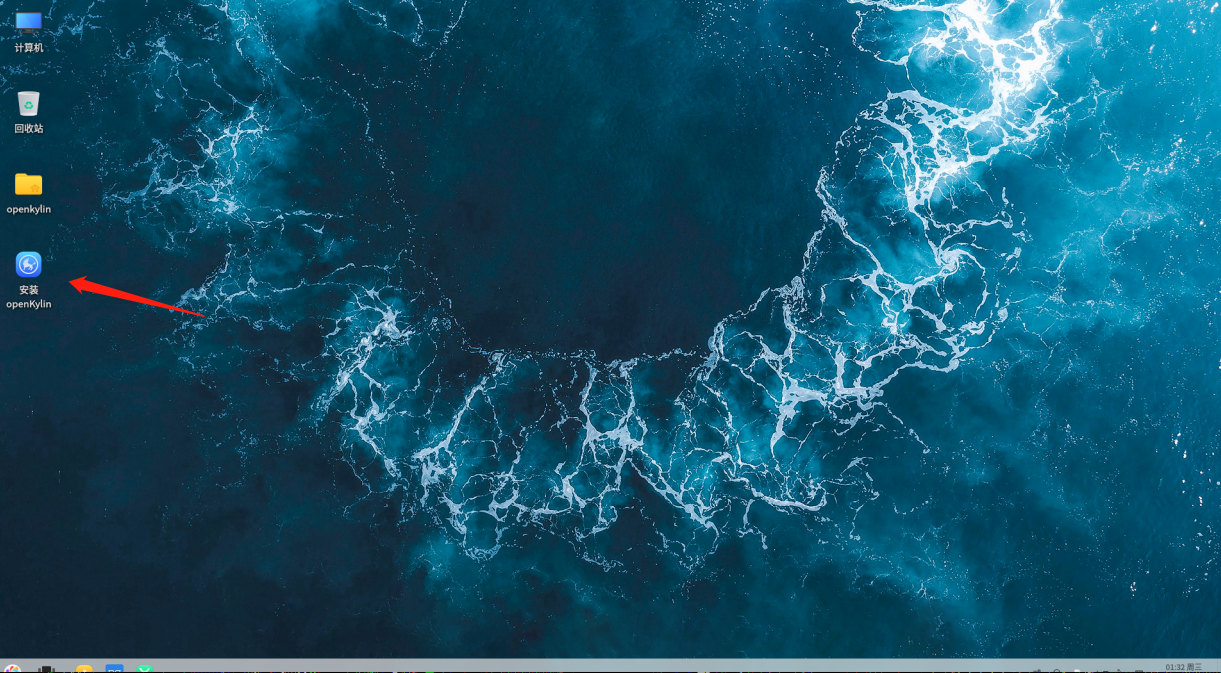
- 选择语言
进入安装界面后首先是选择语言界面,默认为中文简体,初次使用的用户就不需要做更改,直接进入下一步。
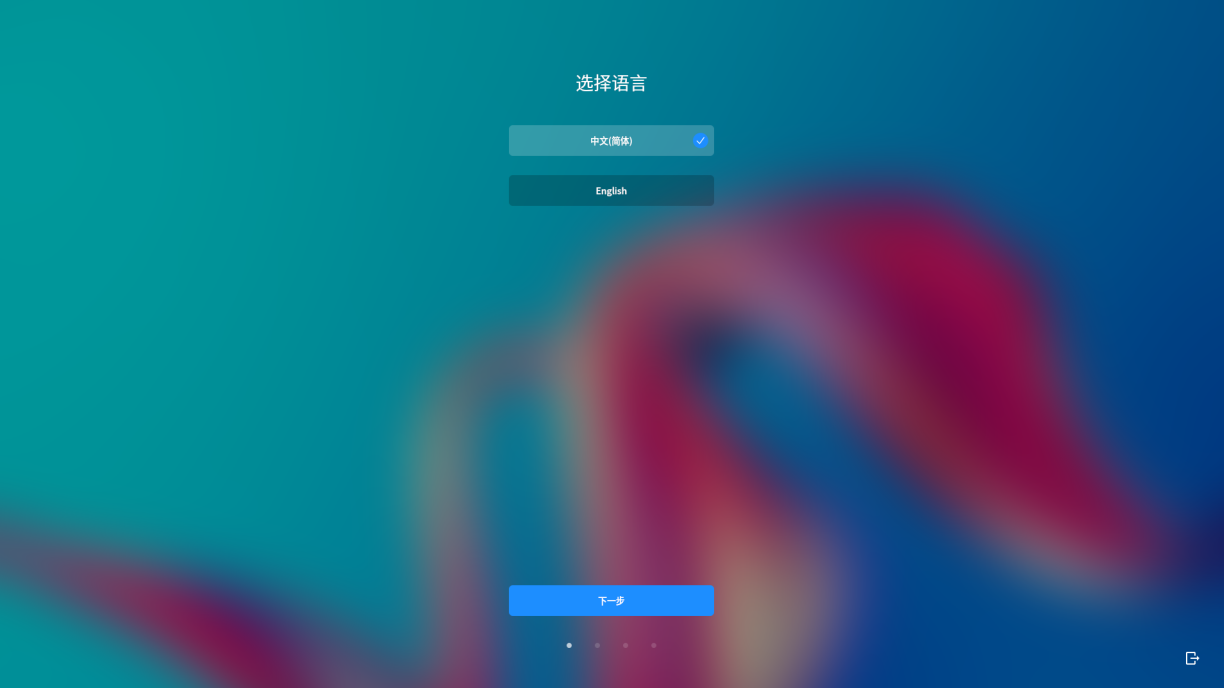
- 选择时区
在世界地图上点击相应位置确定当前时区,接着下一步继续,一般点击 亚洲/上海市区。
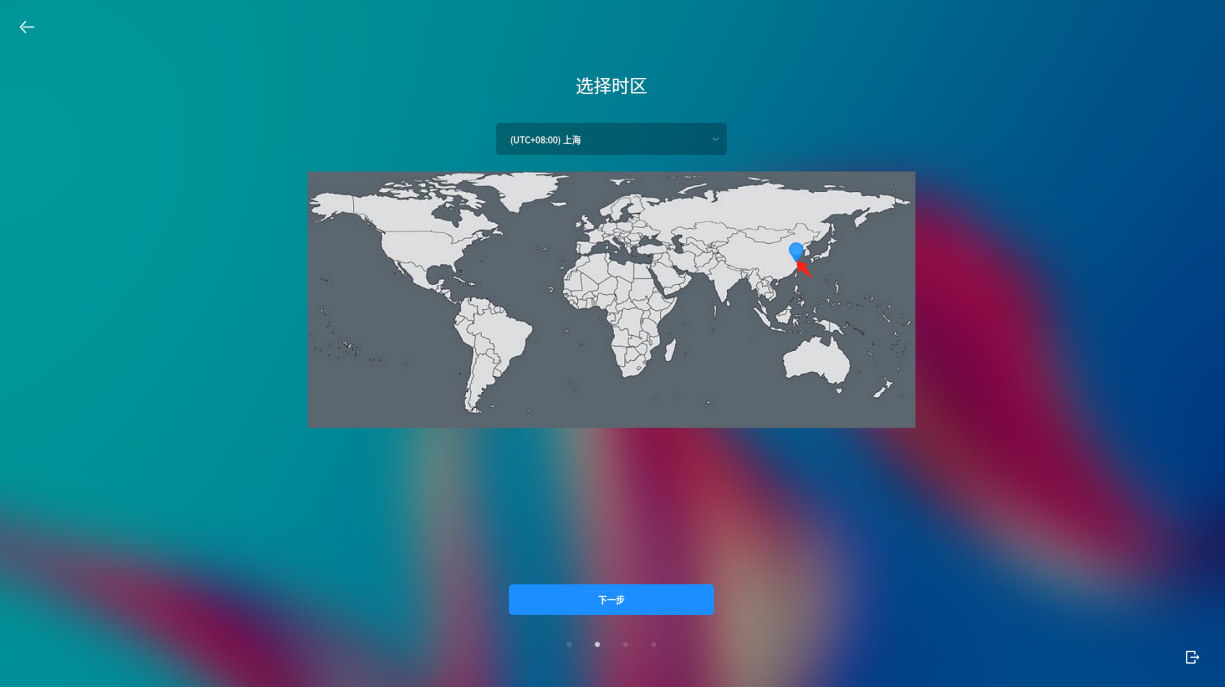
- 创建用户
在此界面,创建用户名、计算机名称、及登录密码,密码需要两次匹配验证才可以进入下一步。
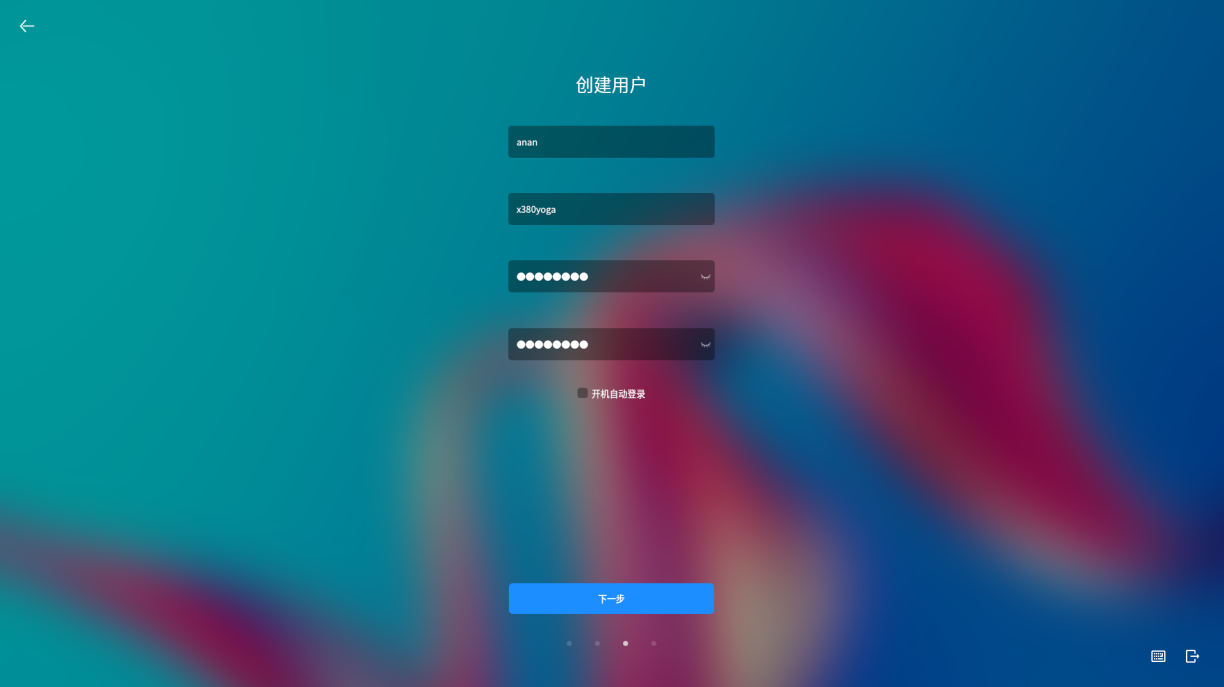
- 选择安装方式
直接勾选默认块磁盘开始安装。
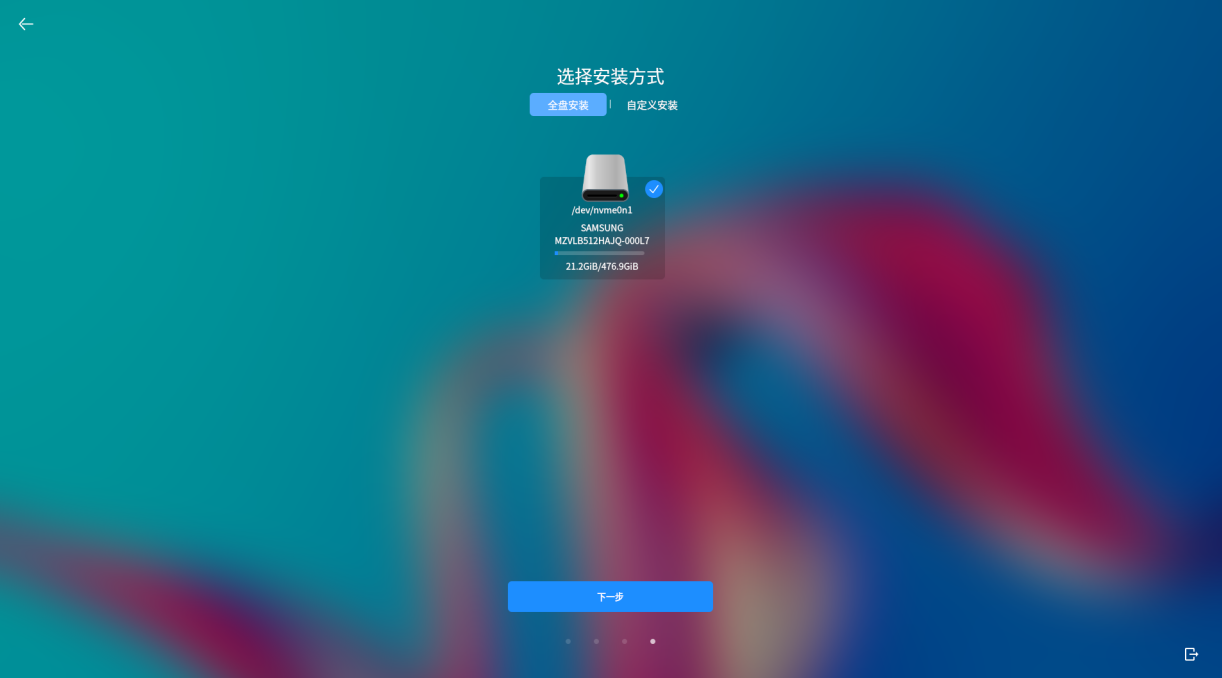
- 确认安装
在这一步确认磁盘分区情况,如果想要自定义分区的,可以返回进行手动分区。
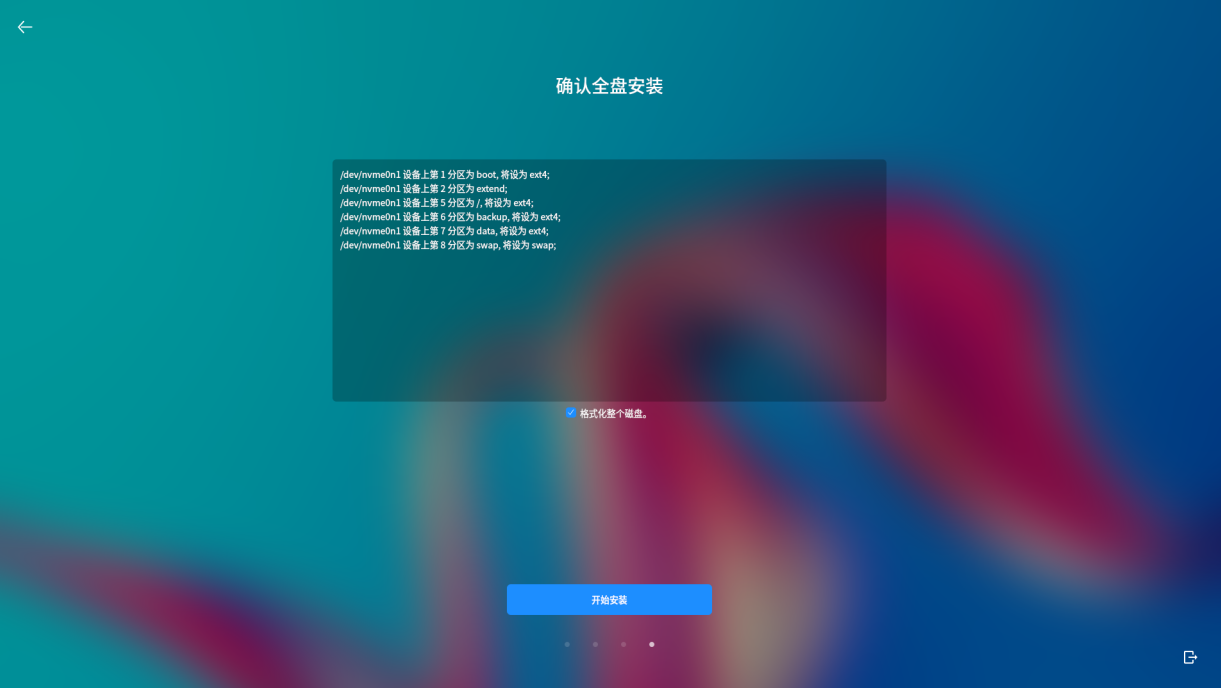
- 完成安装
等待安装完成后,根据提示移除除安装U盘后再按Enter重启系统。

¶ 开始使用
重启系统后我们就可以登录系统开始使用了,初次启动OpenKylin,UI界面和Windows相差无疑,一些常用的快捷键也都能够通用。
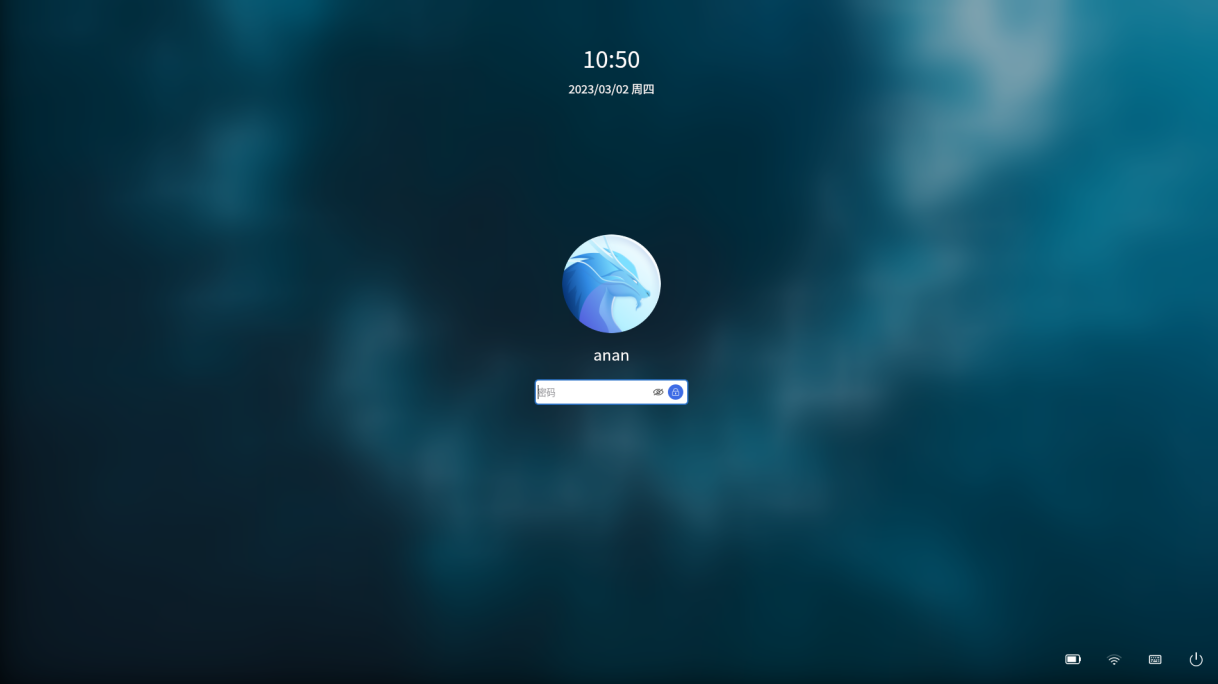
¶ PC/平板 模式切换
openKylin系统支持两种系统界面模式的的切换
- PC模式

点击导航栏处的气泡图标可以进行平板模式切换

- 平板模式
这款机器将键盘折叠到屏幕背后时会自动进入平板模式,这一点非常不错。
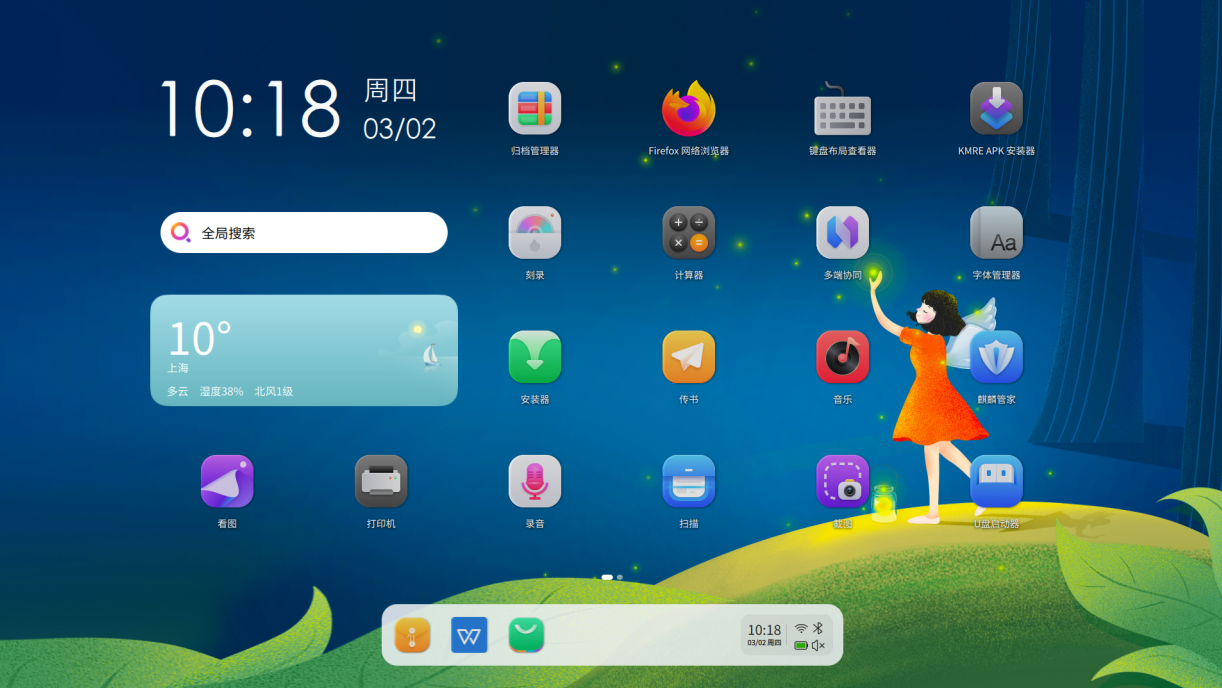
点击导航栏右侧功能图标后可以切换回PC模式
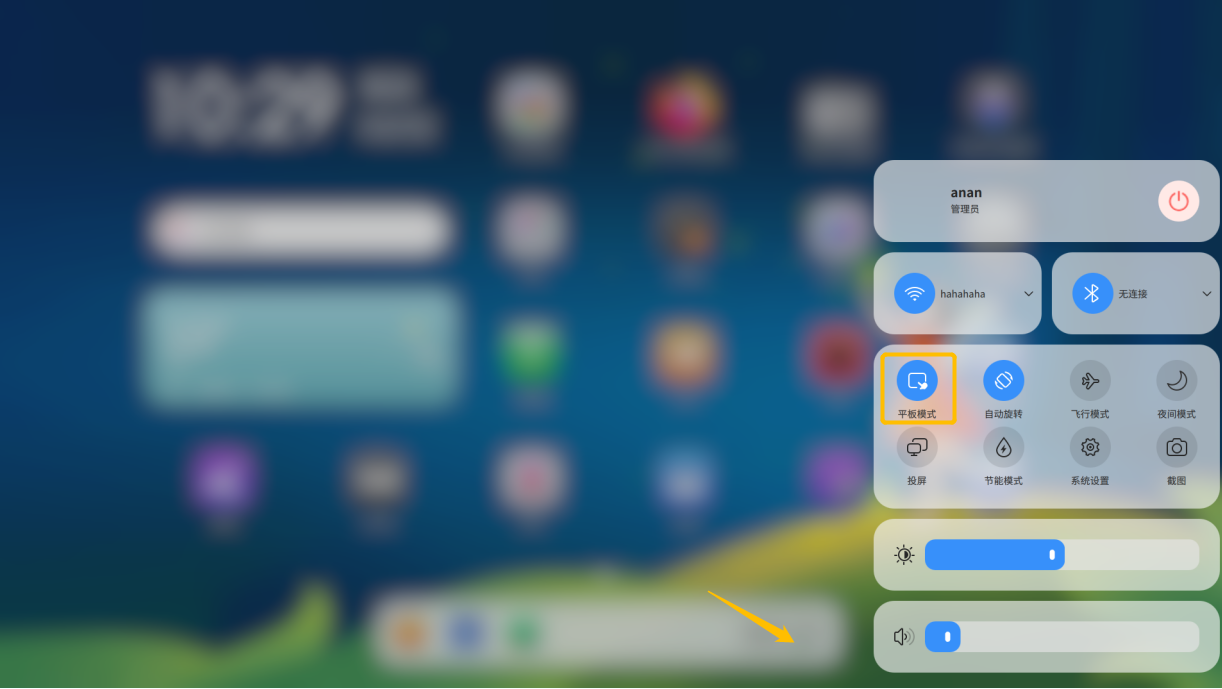
¶ 安装应用
打开应用商店我们可以进行软件安装,目前的软件仓库不全,期待有更多的软件进行适配。openKylin统也支持移动端App应用,从而解决了Linux系统软件少的这个问题。